CAD中如何旋转视图但不改变图形坐标位置
CAD中有多种方法来实现旋转视图且不改变图形坐标,本文为大家介绍两种常用方法。
一、视图旋转的命令——DVIEW命令这个命令可以用于旋转视图,下面为大家演示DVIEW命令的实操步骤:
1.使用CAD软件打开一个需要进行视图旋转的图纸,在试图旋转之前,我们需要明确图形的旋转角度;
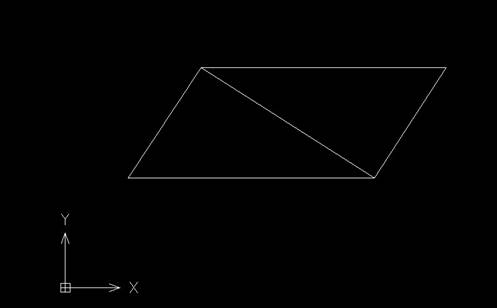
2.输入【DVIEW】命令,按回车键确认,软件会提示选择一个对象。
3.选中对象后,可以通过移动鼠标旋转图形以此来预览视图旋转的效果;
4.按回车键确认对象的选取,根据命令栏提示,输入【TW】,按回车键确认,此时可以通过移动光标来确定视图的旋转角度,也可以直接输入已确定好的角度,图像会以逆时针方向为正方向进行旋转。

5.按回车键确认,就可以看到试图已经被旋转了,且坐标轴也随之旋转,因此图像的坐标位置没有发生改变。
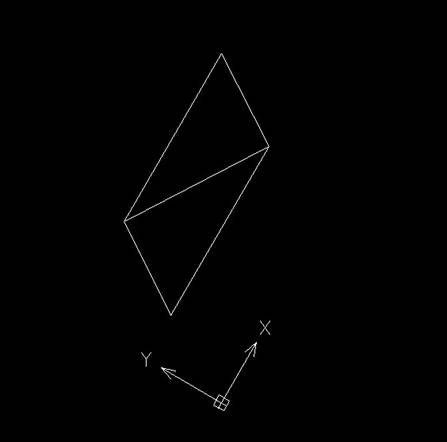
二、利用UCS和PLAN命令旋转视图
UCS命令也可以用于旋转坐标轴,但UCS命令只可以旋转坐标轴而不会旋转图纸上的对象,因此需要和PLAN命令一起使用才能让视图与坐标轴对齐,实现旋转视图且不改变图形坐标。
1.输入UCS,按回车键激活命令,根据命令栏提示输入Z,按回车,再输入要旋转的角度,使坐标系发生旋转;
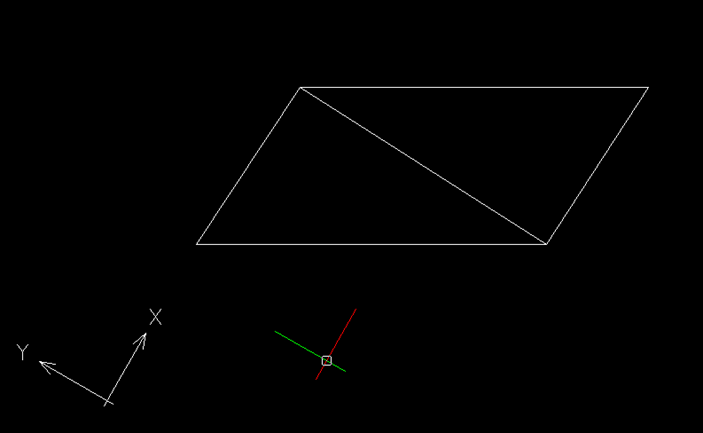
2.然后输入PLAN,按回车键激活命令,输入C或直接按回车键选择“当前用户坐标系”,让视图跟坐标系对齐。
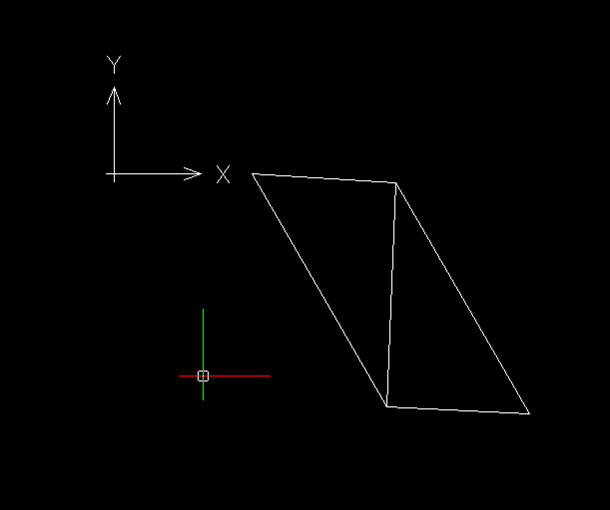
3.再次输入UCS,按回车键激活命令,输入W,回车,将坐标系恢复成默认的世界坐标系。
这样就将视图顺时针旋转了60°且保持图形坐标不变。
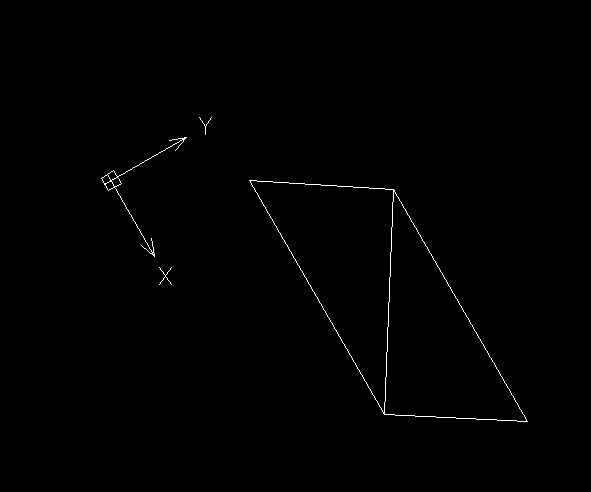
PS:在模型空间中绘图,直接调整UCS的角度比较方便绘图。如果需要在图中标注实际的坐标值,可以用DVIEW或UCS、PLAN命令来旋转视图,但不改变坐标系。
推荐阅读:正版CAD
推荐阅读:CAD下载
·2024中望教育渠道合作伙伴大会成功举办,开启工软人才培养新征程2024-03-29
·中望将亮相2024汉诺威工业博览会,让世界看见中国工业2024-03-21
·中望携手鸿蒙生态,共创国产工业软件生态新格局2024-03-21
·中国厂商第一!IDC权威发布:中望软件领跑国产CAD软件市场2024-03-20
·荣耀封顶!中望软件总部大厦即将载梦启航2024-02-02
·加码安全:中望信创引领自然资源行业技术创新与方案升级2024-01-03
·“生命鸨卫战”在行动!中望自主CAx以科技诠释温度,与自然共未来2024-01-02
·实力认证!中望软件入选毕马威中国领先不动产科技企业50榜2023-12-27
·玩趣3D:如何应用中望3D,快速设计基站天线传动螺杆?2022-02-10
·趣玩3D:使用中望3D设计车顶帐篷,为户外休闲增添新装备2021-11-25
·现代与历史的碰撞:阿根廷学生应用中望3D,技术重现达·芬奇“飞碟”坦克原型2021-09-26
·我的珠宝人生:西班牙设计师用中望3D设计华美珠宝2021-09-26
·9个小妙招,切换至中望CAD竟可以如此顺畅快速 2021-09-06
·原来插头是这样设计的,看完你学会了吗?2021-09-06
·玩趣3D:如何使用中望3D设计光学反光碗2021-09-01
·玩趣3D:如何巧用中望3D 2022新功能,设计专属相机?2021-08-10
·CAD画黑胶唱片机2022-10-14
·CAD怎么更改线宽2016-01-20
·CAD如何让块随着参数变化而变化2020-12-22
·CAD如何关闭实体填充显示?2021-04-28
·怎么在CAD中设置A3图幅,留装订边画出图框线?2022-03-07
·CAD中怎么把一段线、曲线或圆弧加粗?2017-08-10
·CAD的 group夹点显示方式的设置2023-08-24
·CAD中修剪二维对象的四种操作2021-03-15














